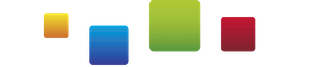Wie kann ich das Vorschau- bzw. Beitragsbild auf der Übersichtsseite in WordPress ändern?

Der Begriff "Beitragsbild" (engl. „Featured Image“) wird in WordPress universal für alle Vorschaubilder verwendet, egal ob diese auf Seiten, Beiträgen, Online Kursen oder anderen Inhaltstypen hinterlegt werden.
Das Beitragsbild kann in 4 Schritten initial festgelegt oder geändert werden:
- Kurs oder Beitrag im Bearbeitungsmodus öffnen
- Auf den Reiter für die allgemeinen (Meta-)Daten wechseln
- Sektion "Beitragsbild" öffnen
- Bestehendes Bild aus der Mediathek auswählen oder ein neues Bild hochladen

Abbildung 1: In 4 Schritten das Beitragsbild in Wordpress festlegen oder ändern
Perfekt, danke. Welche Anforderungen gilt es bei der Verwendung von Beitragsbildern zu beachten?

Folgende allgemeines Tipps für die Verwendung von Bildern in WordPress
- Bildformat: Google präferiert JPG / JEPG bzw. WebP (Dateityp mit bester Komprimierung)
- Dateigröße: 100 - 150kb maximal
- Auflösung: von 85px für Vorschaubilder bis 1200px für großflächige Bilder
- Dateiname: website_seite_suchbegriff_version.dateityp
- Meta-Daten:
- Alt-Text: Beschreibt was auf dem Bild zu sehen ist (erscheint, wenn das Bild nicht angezeigt oder erkannt werden kann).
- Titel: Erscheint, wenn der Mauszeiger über dem Bild steht (engl. „Mouse-over“) als Tooltip
- Beschriftung: Untertitel (engl. “Caption“) abhängig vom umgebenden Text des Bildes wählen.
- Beschreibung: Kann für administrative Zwecke z.B. Tags für die interne Suche verwendet werden

Abbildung 2: Beispiel zum Ändern der Meta-Daten eines Bildes in WordPress
Weitere Tipps zur Optimierung von Media-Dateien sind im Anleitungsvideo #18 aus der Etappe 3 der SEO Optimierungsreise verfügbar.